Windows Defender จะบล็อกการดาวน์โหลดหากตรวจพบกิจกรรมที่น่าสงสัย
- การดาวน์โหลดไฟล์ออนไลน์เป็นสิ่งที่เราทุกคนทำทุกวัน ไม่ว่าจะเป็นไฟล์สื่อหรือส่วนขยาย
- การมีแคชและคุกกี้เก่าหรือเสียหายบนเบราว์เซอร์ของคุณอาจทำให้เกิดปัญหาใหญ่ได้
- การปิดใช้งานแอพของบริษัทอื่น เช่น โปรแกรมป้องกันไวรัสบนคอมพิวเตอร์ของคุณสามารถช่วยแก้ไขปัญหานี้ได้
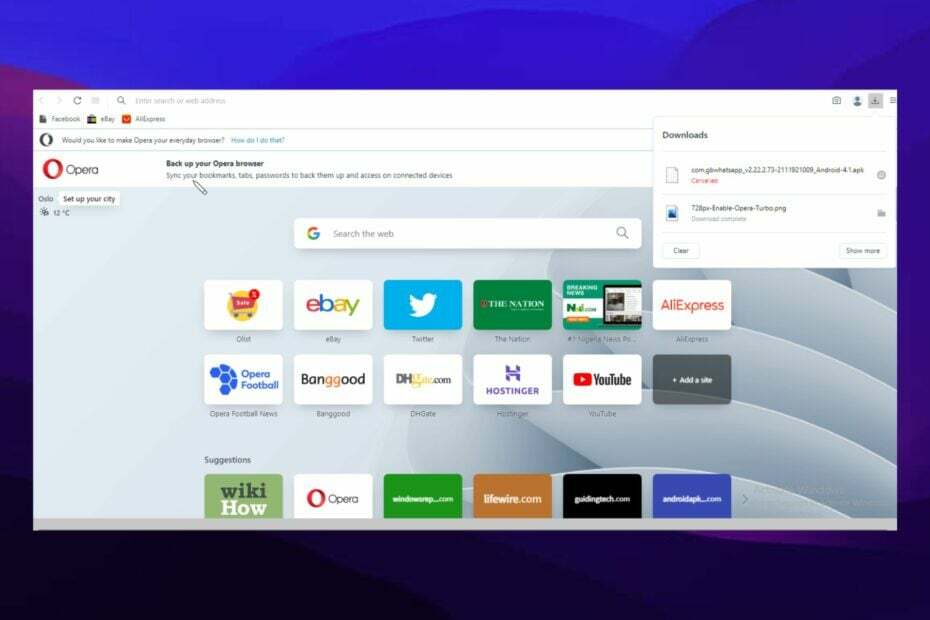
นี่คือสิ่งที่ Opera สามารถทำได้:
- เพิ่มประสิทธิภาพการใช้ทรัพยากร: หน่วยความจำ RAM ของคุณถูกใช้อย่างมีประสิทธิภาพมากกว่าในเบราว์เซอร์อื่น
- ความเป็นส่วนตัวที่เพิ่มขึ้น: รวม VPN ฟรีและไม่ จำกัด
- ไม่มีโฆษณา: Ad Blocker ในตัวช่วยเพิ่มความเร็วในการโหลดหน้าและป้องกันการทำเหมืองข้อมูล
- เป็นมิตรกับการเล่นเกม: Opera GX เป็นเบราว์เซอร์แรกและดีที่สุดสำหรับการเล่นเกม
- ดาวน์โหลด Opera | Opera GX
มีหลายสิ่งหลายอย่างที่อาจผิดพลาดได้ในขณะที่ดาวน์โหลดไฟล์บนเบราว์เซอร์ของคุณและปัญหาทั่วไปที่ผู้ใช้บ่นคือการดาวน์โหลด Opera ถูกขัดขวางโดยไวรัสที่ตรวจพบข้อผิดพลาด
สิ่งนี้บ่งชี้ว่ามีบางอย่างรบกวนการเชื่อมต่อระหว่างเบราว์เซอร์ของคุณและเซิร์ฟเวอร์ของไคลเอ็นต์ อาจเกิดขึ้นเมื่อมีปัญหาการเชื่อมต่อฮาร์ดแวร์ ปัญหาอินเทอร์เน็ต ปัญหาเบราว์เซอร์ และอื่นๆ
เบราว์เซอร์อย่าง Opera มีระบบความปลอดภัยขั้นสูงสำหรับตรวจจับภัยคุกคามทางอินเทอร์เน็ต ดังนั้น เมื่อใดก็ตามที่ Opera ตรวจพบสิ่งที่เป็นอันตรายหรือเป็นอันตรายในการดาวน์โหลดของคุณ มันสามารถขัดจังหวะหรือป้องกันไม่ให้คุณเข้าถึงได้
แม้ว่าการวิจัยของเราแสดงให้เห็นว่า Opera ไม่มีคุณสมบัติในตัวที่บล็อกการดาวน์โหลด แต่แอพของบุคคลที่สามเช่นโปรแกรมป้องกันไวรัสสามารถรับผิดชอบต่อปัญหาได้ ดังนั้น Opera เพียงส่งสัญญาณว่าการดาวน์โหลดนั้นไม่น่าเชื่อถือและอาจเป็นอันตรายได้
อย่างไรก็ตาม บทความนี้จะอธิบายสิ่งที่คุณต้องรู้เกี่ยวกับการดาวน์โหลด Opera ที่ตรวจพบข้อผิดพลาดที่ตรวจพบไวรัส นอกจากนี้ จะกล่าวถึงห้าวิธีง่ายๆ ในการแก้ไขปัญหา
เหตุใดการดาวน์โหลดของฉันจึงแจ้งว่าตรวจพบไวรัสที่ล้มเหลว
1. การรบกวนแอพของบุคคลที่สาม
แอพของบริษัทอื่น เช่น โปรแกรมป้องกันไวรัสและ VPN อาจทำให้เกิดปัญหากับกิจกรรมการท่องเว็บของคุณ ซอฟต์แวร์ป้องกันไวรัสปกป้องอุปกรณ์ของคุณจากมัลแวร์ ไวรัส ภัยคุกคามทางอินเทอร์เน็ต และอันตรายอื่นๆ ที่สามารถจี้คอมพิวเตอร์ของคุณได้
พวกเขาอาจทำให้เกิดปัญหากับแอพอื่น ๆ เช่นเบราว์เซอร์ Opera เมื่อใดก็ตามที่เปิดโปรแกรมป้องกันไวรัสบนอุปกรณ์ของคุณ จะสามารถบล็อกการดาวน์โหลดของคุณได้หากตรวจพบภัยคุกคามใดๆ
2. แคชและคุกกี้ที่เสียหาย/เก่าในเบราว์เซอร์ของคุณ
การมีแคชและคุกกี้เก่าหรือเสียหายบนเบราว์เซอร์ของคุณอาจทำให้เกิดปัญหาในการทำงาน เมื่อข้อมูลแคชและคุกกี้สูญหาย อาจเป็นอันตรายและส่งผลต่อการทำงานของส่วนต่างๆ ของเบราว์เซอร์ ดังนั้นจึงสามารถแจ้งปัญหาการตรวจพบไวรัสที่ถูกขัดจังหวะการดาวน์โหลด Opera
3. เวอร์ชันเบราว์เซอร์ Opera ที่ล้าสมัย
โดยทั่วไป การเรียกใช้เบราว์เซอร์ที่ล้าสมัยบนอุปกรณ์ของคุณอาจส่งผลต่อสิ่งต่างๆ มากมายในเบราว์เซอร์ การอัปเดตและแพตช์ช่วยแก้ไขปัญหาแล็ก บั๊ก และช่องโหว่ในเบราว์เซอร์ของคุณ ดังนั้น การไม่อัปเดตข้อมูลให้ทันสมัยอาจทำให้คุณเสี่ยงต่อการเกิดข้อผิดพลาดที่น่ารำคาญ
อย่างไรก็ตามการดาวน์โหลดเมื่อคุณ โอเปร่า เบราว์เซอร์ไม่ทันสมัยอาจทำให้เกิดปัญหา และอาจส่งผลให้เกิดปัญหา 'ตรวจพบไวรัสล้มเหลว'
4. การเชื่อมต่อเครือข่ายไม่ดี/ขัดจังหวะ
การเชื่อมต่อไม่ดีเป็นอีกสาเหตุหนึ่งที่คุณพบข้อผิดพลาดที่ตรวจพบการดาวน์โหลด Opera ขัดจังหวะไวรัส
ด้วยเหตุนี้ เบราว์เซอร์จึงเกิดข้อผิดพลาดขณะดาวน์โหลดเนื่องจากการเชื่อมต่อเครือข่ายไม่เสถียรหรือไม่เสถียร ดังนั้นการบล็อกไม่ให้การดาวน์โหลดเสร็จสิ้นจึงแสดงการตรวจพบไวรัสที่ล้มเหลว
5. Windows Defender รบกวนเบราว์เซอร์
Windows Defender ช่วยให้อุปกรณ์ของคุณปลอดภัยและป้องกันจากภัยคุกคาม อย่างไรก็ตาม มันสามารถบล็อกการดาวน์โหลดของคุณได้หากตรวจพบกิจกรรมที่น่าสงสัยในการดาวน์โหลดของคุณ
เคล็ดลับจากผู้เชี่ยวชาญ: ปัญหาพีซีบางอย่างแก้ไขได้ยาก โดยเฉพาะอย่างยิ่งเมื่อพูดถึงที่เก็บที่เสียหายหรือไฟล์ Windows ที่หายไป หากคุณกำลังมีปัญหาในการแก้ไขข้อผิดพลาด ระบบของคุณอาจเสียหายบางส่วน เราแนะนำให้ติดตั้ง Restoro ซึ่งเป็นเครื่องมือที่จะสแกนเครื่องของคุณและระบุว่ามีข้อผิดพลาดอะไร
คลิกที่นี่ เพื่อดาวน์โหลดและเริ่มการซ่อมแซม
คุณสามารถรับไวรัสจากการดาวน์โหลดไฟล์แต่ไม่สามารถเปิดได้หรือไม่?
มีหลายวิธีที่ผู้จี้อินเทอร์เน็ตและภัยคุกคามที่เป็นอันตรายทำงาน ทั้งหมดที่ใช้ในการรับไวรัสคือการดาวน์โหลดลงในอุปกรณ์ของคุณ ในทำนองเดียวกัน คุณต้องดาวน์โหลด จากนั้นเปิดไฟล์ก่อนที่จะตกเป็นเหยื่อของภัยคุกคามดังกล่าว
อย่างไรก็ตาม ไม่มีคำตอบที่แน่นอนหรือแน่นอนสำหรับคำถามนี้ แต่ผู้ใช้ควรเข้าใจว่า ดีกว่าที่จะปลอดภัยและระมัดระวัง
คุณจะแก้ไข .ได้อย่างไร ตรวจพบไวรัส คุณจึงดาวน์โหลดไฟล์นี้ไม่ได้? (วิธีดำเนินการดาวน์โหลดที่ถูกขัดจังหวะต่อใน Opera)
1. เปลี่ยนไปใช้เบราว์เซอร์อื่น
มีเบราว์เซอร์อื่นๆ ที่มีคุณสมบัติคล้ายคลึงกัน เช่น Opera ที่คุณสามารถลองดูว่าปัญหายังคงมีอยู่หรือไม่ ช่วยลดความเครียดในการพยายามแก้ไขข้อกังวลที่ตรวจพบไวรัส
เราขอแนะนำให้คุณอ่านบทความของเราเกี่ยวกับ 5 เบราว์เซอร์ที่ดีที่สุดที่ได้รับการปกป้องอย่างแน่นหนาจากมัลแวร์.
2. ปิดการใช้งาน Windows Defender
- กด Windows คีย์และอินพุต ความปลอดภัยของ Windowsและเปิดใช้งาน
- ไปที่ การป้องกันไวรัสและภัยคุกคามและเลือก จัดการการตั้งค่า.
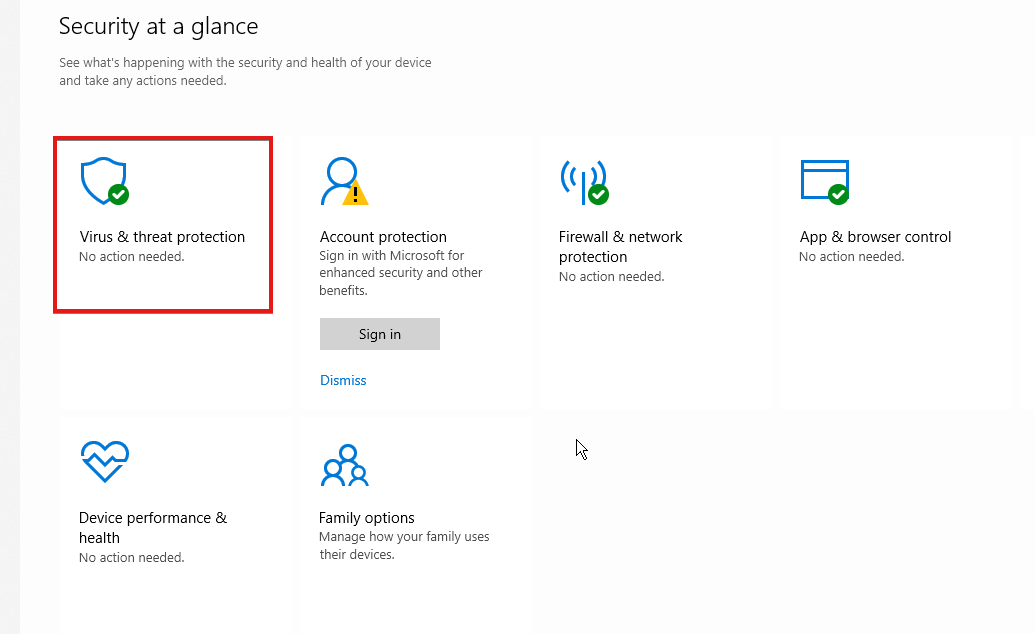
- สลับ การป้องกันตามเวลาจริง ถึง ปิด.

รีสตาร์ทอุปกรณ์ของคุณและดูว่าข้อผิดพลาดยังคงมีอยู่หรือไม่
3. อัปเดตเวอร์ชันเบราว์เซอร์ Opera/ ติดตั้งเวอร์ชันล่าสุด
- เปิดตัว เบราว์เซอร์ Opera บนคอมพิวเตอร์ของคุณและคลิก ปุ่มเมนู
- เลือก อัปเดตและกู้คืน จากเมนูแบบเลื่อนลง

-
Opera Update จะค้นหาการอัปเดตดังนั้นคุณต้องรอ

อย่างไรก็ตาม หากมีการอัปเดตใดๆ ระบบจะดาวน์โหลดและติดตั้งโดยอัตโนมัติ ดังนั้นให้รีสตาร์ทเบราว์เซอร์ของคุณและดูว่าข้อผิดพลาดยังคงมีอยู่หรือไม่
เราขอแนะนำให้คุณดาวน์โหลด เบราว์เซอร์ Opera เวอร์ชันล่าสุด บนอุปกรณ์ของคุณเพื่อประสบการณ์อินเทอร์เน็ตที่ดีที่สุด
- 5 ตัวเร่งความเร็วที่ดีที่สุดเพื่อเพิ่มความเร็วในการดาวน์โหลดของคุณใน Opera
- 7 วิธีที่ปลอดภัยในการจำกัดการใช้งาน CPU สูงของ Opera [โซลูชันที่ทดสอบแล้ว]
- Opera Browser ไม่เชื่อมต่ออินเทอร์เน็ต: 4 วิธีในการแก้ไข
- 3 วิธีในการติดตั้งและถอนการติดตั้ง Opera ด้วย Group Policy
4. ล้างข้อมูลการท่องเว็บของคุณบน Opera
- เปิดเบราว์เซอร์ Opera บนคอมพิวเตอร์ของคุณ
- กด Ctrl+กะ+เดล คีย์พร้อมกันเพื่อแจ้งให้ ล้างข้อมูลการท่องเว็บ หน้าต่าง.
- ให้แน่ใจว่าคุณเลือก แคชรูปภาพและไฟล์ จากนั้นเลือก ข้อมูลชัดเจน.
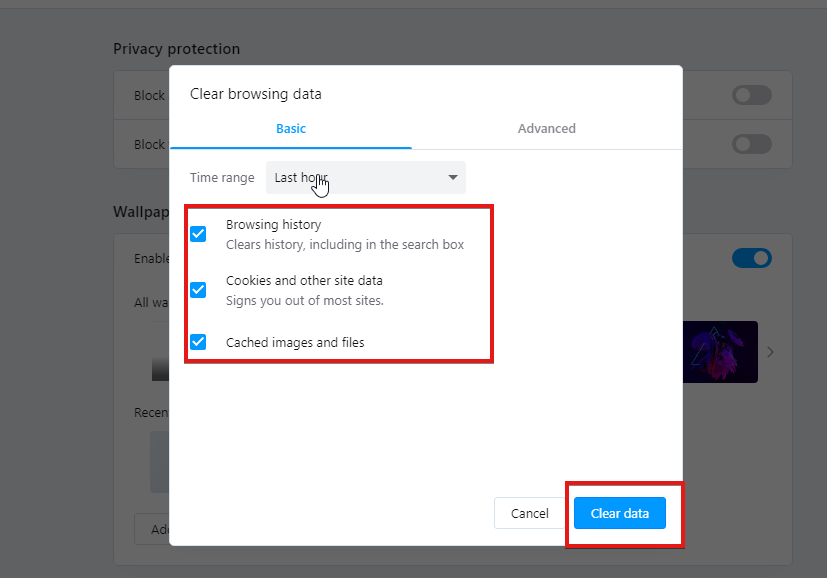
การล้างข้อมูลการท่องเว็บจะล้างข้อมูลที่เสียหายซึ่งอาจส่งผลต่อเบราว์เซอร์ของคุณและช่วยให้ทำงานได้อย่างราบรื่น
5. ปิดการใช้งานแอพป้องกันไวรัสชั่วคราว
การปิดใช้งานแอพของบริษัทอื่น เช่น แอนติไวรัส ชั่วคราวสามารถช่วยให้คุณตรวจพบว่าปัญหามาจากไหน หากทำเช่นนี้ คุณสามารถดำเนินการดาวน์โหลดต่อได้ แสดงว่าซอฟต์แวร์ป้องกันไวรัสกำลังรบกวนการทำงานอยู่
ดังนั้น คุณควรปิดการใช้งานซอฟต์แวร์ป้องกันไวรัสบนอุปกรณ์ของคุณเพื่อให้สามารถแก้ไขข้อผิดพลาดการดาวน์โหลดที่ถูกขัดจังหวะการดาวน์โหลด Opera
ฉันจะปิดการใช้งานการตรวจหาไวรัสได้อย่างไร
- กด Windows + ฉัน คีย์ร่วมกันเพื่อแจ้งให้ แอพตั้งค่า
- เลือก การอัปเดตและความปลอดภัยจากนั้นคลิก ความปลอดภัยของ Windows.
- เลือก เปิดความปลอดภัยของ Windows ตัวเลือก.
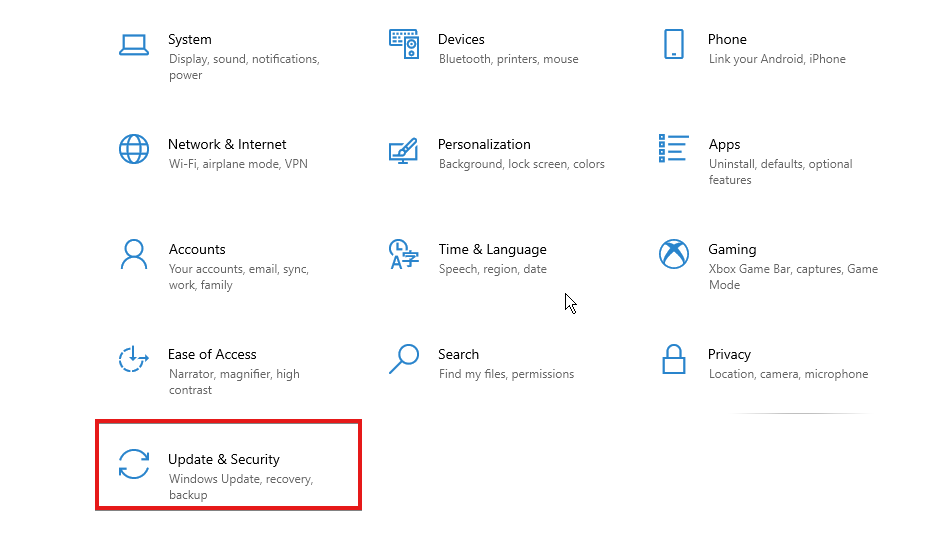
- คลิกที่ ไวรัสและภัยคุกคามจากนั้นเลือก จัดการการตั้งค่า.
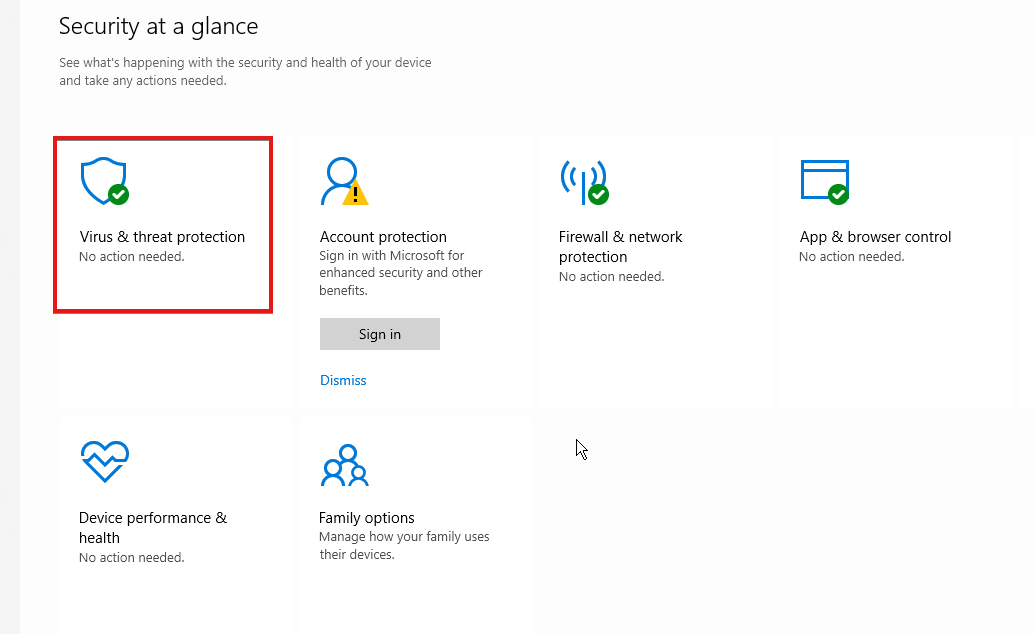
- ยกเลิกการเลือก กล่องป้องกันแบบเรียลไทม์.
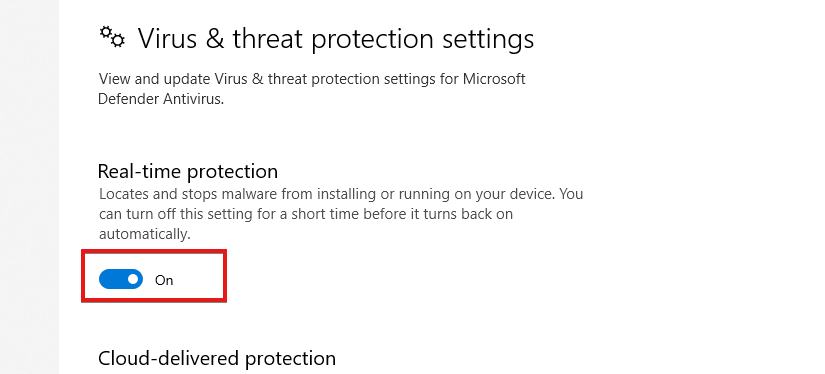
นอกจากนี้ยังมีข้อมูลเพิ่มเติมที่ผู้ใช้สามารถอ้างถึงเมื่อต้องเผชิญกับ ไวรัสล้มเหลว ตรวจพบข้อผิดพลาดในการดาวน์โหลด ในเบราว์เซอร์ นอกจากนี้ เราขอแนะนำให้คุณตรวจสอบวิธีการ แก้ไขเบราว์เซอร์ของคุณถ้ามันไม่ทำงานบน Windows.
แจ้งให้เราทราบว่าโซลูชันใดสำหรับคุณในส่วนความคิดเห็นด้านล่าง
 ยังคงมีปัญหา?แก้ไขด้วยเครื่องมือนี้:
ยังคงมีปัญหา?แก้ไขด้วยเครื่องมือนี้:
- ดาวน์โหลดเครื่องมือซ่อมแซมพีซีนี้ ได้รับการจัดอันดับยอดเยี่ยมใน TrustPilot.com (การดาวน์โหลดเริ่มต้นในหน้านี้)
- คลิก เริ่มสแกน เพื่อค้นหาปัญหาของ Windows ที่อาจทำให้เกิดปัญหากับพีซี
- คลิก ซ่อมทั้งหมด เพื่อแก้ไขปัญหาเกี่ยวกับเทคโนโลยีที่จดสิทธิบัตร (ส่วนลดพิเศษสำหรับผู้อ่านของเรา)
Restoro ถูกดาวน์โหลดโดย 0 ผู้อ่านในเดือนนี้

![Opera เปิดแท็บใหม่อย่างต่อเนื่อง [Full Fix]](/f/4862384d405dae6fa158908189010a82.jpg?width=300&height=460)
![5 ส่วนขยายตัวบล็อกวิดีโอที่ดีที่สุดสำหรับเบราว์เซอร์ของคุณ [รายการ 2020]](/f/daa070f1d20f676c126e629e516024ba.jpg?width=300&height=460)